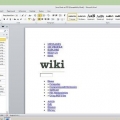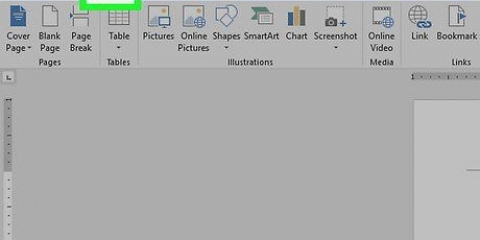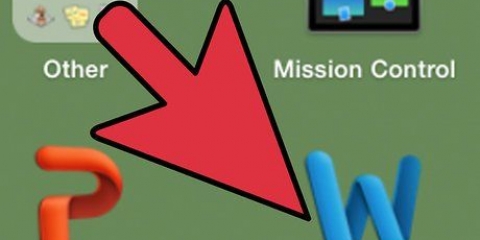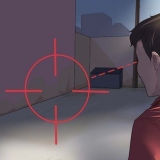Du kan også lagre et gjeldende dokument når som helst ved å klikke Styre + s eller ved å klikke på diskettikonet øverst til høyre på skjermen. Microsoft Word vil vanligvis spørre deg om du vil lagre fremgangen din når du prøver å avslutte uten å lagre. Hvis du trenger å åpne et lagret dokument på flere plattformer, når du lagrer dokumentet, kan du velge "OneDrive"-alternativet for å åpne dokumentet på hvilken som helst telefon, nettbrett eller datamaskin med internettilgang.
Lagre et microsoft word-dokument
Innhold
Du kan lagre et Microsoft Word-dokument ved å gå til `Fil`-menyen og klikke på `Lagre`. Hvis du har spesifikke publiserings- eller utskriftskrav, kan du også bruke "Lagre som"-funksjonen for å lagre dokumentet som en annen filtype enn MS Word (f.eks. som pdf). Det er viktig å lagre arbeidet ditt når du er ferdig hvis du vil at Word skal holde fremgangen din.
Trinn
Metode 1 av 2: Lagre et Microsoft Word-dokument

1. Sørg for at dokumentet er åpent. du kan åpne Word ved å dobbeltklikke på Word-ikonet eller ved å dobbeltklikke på et Word-dokument.

2. Finn "Fil"-fanen og klikk på den. Fil` er plassert øverst til venstre i Microsoft Word-menyen.

3. Klikk på "Lagre" eller "Lagre som". Hvis du klikker "Lagre" for et ulagret dokument, omdirigeres du til "Lagre som"-menyen.
Hvis dokumentet har blitt lagret før, trenger du ikke å lagre et lagringssted (f. skrivebordet) eller filnavn -- den eksisterende filen er nettopp oppdatert.

4. Under "Lagre som" bestemmer du hvor du vil lagre filen. Typiske steder er "Denne PCen" og OneDrive, men du kan også klikke "Bla gjennom" for å velge en bestemt plassering.
Hvis du velger `Denne PC`en`, må du velge en undermappe, for eksempel `Desktop`.

5. Dobbeltklikk på lagringsstedet. Dette tar deg til filnavnvinduet.

6. Skriv inn ønsket filnavn i feltet "Filnavn".

7. Klikk "Lagre" for å lagre filen.

8. Sørg for at filen din er lagret før du lukker dokumentet. Hvis filen din er på det valgte lagringsstedet, har filen blitt lagret!
Metode 2 av 2: Lagre som en annen filtype

1. Sørg for at dokumentet er åpent. Du kan åpne Word ved å dobbeltklikke på Word-ikonet eller ved å dobbeltklikke på et Word-dokument.

2. Klikk på "Lagre som". Hvis du aldri har lagret dette bestemte dokumentet før, vil du fortsatt gå til "Lagre som" hvis du velger "Lagre".

3. Under "Lagre som" bestemmer du lagringsstedet. Typiske steder er "Denne PCen" og OneDrive, men du kan også klikke "Bla gjennom" for å velge en bestemt plassering.
Hvis du velger "Denne PCen", må du velge en undermappe (f.eks. skrivebordet).

4. Dobbeltklikk på lagringsstedet. Dette tar deg til filnavnvinduet.

5. Skriv inn ønsket filnavn i `Filnavn`-feltet.

6. Finn "Lagre som type"-feltet og klikk på det. Herfra kan du velge hvilken filtype du vil lagre dokumentet som.
Noen filtyper er: pdf, html og tidligere kompatibilitetsversjoner av Word (f.eks. 1997–2003).

7. Klikk "Lagre" for å lagre filen.

8. Sørg for at filen din er lagret før du lukker dokumentet. Hvis filen din er på lagringsstedet du valgte og i formatet du spesifiserte, har filen din blitt lagret på riktig måte!
Tips
Advarsler
- Hvis du ikke lagrer dokumentet før du lukker Microsoft Word, kan det hende at et nytt dokument eller endringer du har gjort i et eksisterende dokument heller ikke blir lagret.
Artikler om emnet "Lagre et microsoft word-dokument"
Оцените, пожалуйста статью
Populær